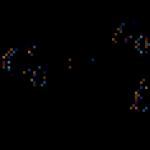Erfordert wot-Netzwerkverbindungseinstellungen. Es kann keine Netzwerkverbindung hergestellt werden
Anweisung
Studieren Sie sorgfältig die Daten, die Sie über diesen Server haben. Um eine Verbindung herzustellen, müssen Sie seine IP-Adresse und den Port kennen, mit dem die Verbindung hergestellt wird. Bei den meisten HTTP-Servern ist Port 80 die Standardeinstellung.
Andere Ports können auf dem Server geöffnet sein – es hängt alles davon ab, welche Dienste darauf laufen. FTP ist beispielsweise Port 21, Telnet ist Port 23, SMTP (E-Mail-Versand) ist Port 25, POP (E-Mail-Empfang) ist Port 110 usw. Viele dieser Ports sind möglicherweise für Verbindungen geöffnet, aber wenn Sie versuchen zu installieren Verbindung Möglicherweise müssen Sie ein Passwort eingeben.
Wie finde ich heraus, welche Ports auf dem Server geöffnet sind? Um dies herauszufinden, verwenden Sie beispielsweise Nmap oder XSpider. Sie können auch im Internet nach Informationen zu anderen Scannern suchen. Geben Sie testweise die Adresse 127.0.0.1 in den Scanner ein und versuchen Sie zu scannen. Sie erhalten Informationen über die auf Ihrem Computer geöffneten Ports.
Der eigentliche Scanvorgang kann durchgeführt werden verschiedene Wege. Beispielsweise können Sie bestimmte Ports angeben, die nach bestimmten Diensten gescannt werden sollen, oder Sie können alle Ports vollständig überprüfen. Sobald Sie festgestellt haben, welche Ports auf dem Server geöffnet sind, können Sie versuchen, eine Verbindung zu ihnen herzustellen.
Für die Verbindung benötigen Sie Programme, die mit den entsprechenden Serverdiensten zusammenarbeiten. Wenn beispielsweise Port 21 offen ist, benötigen Sie einen FTP-Client. Wenn 23 geöffnet ist, benötigen Sie Telnet. Durch das Scannen von Ports können Sie diejenigen finden, die von Remote-Verwaltungsprogrammen verwendet werden – zum Beispiel Anyplace Control, Access Remote PC, DameWare NT Utilities, RemotelyAnywhere, Radmin, VNC usw.
Finden offener Hafen, können Sie versuchen, eine Verbindung herzustellen. Höchstwahrscheinlich werden Sie aufgefordert, ein Passwort einzugeben, aber manchmal ändern Administratoren das Standardpasswort nicht. Für das beliebte Radmin-Programm (Port 4899) lautet das Standardkennwort beispielsweise 12345678 oder 123456789.
Es gibt viele Programme, die es Ihnen ermöglichen, Logins und Passwörter für solche Dienste auszuwählen, aber Sie sollten wissen, dass solche Aktivitäten illegal und strafbar sind. Arbeiten Sie daher mit Ports, zu denen der Serveradministrator eine Verbindung zulässt. Zum Beispiel FTP - mit diesem Protokoll können Sie erfolgreich große Datenmengen herunterladen und Dateien anzeigen, die zur Anzeige verfügbar sind. Ein guter FTP-Client befindet sich in einem beliebten Dateimanager Totaler Kommandant.
Ähnliche Videos
Netzwerkarchitektur ist Komplexes System, deren Betrieb mit Fehlern und Fehlfunktionen einhergehen kann. Fast jeder aktive Computerbenutzer ist auf die Aufschrift „Fehler beim Zugriff auf den Server“ gestoßen, unabhängig davon, ob es sich um eine nicht gefundene Website oder einen Anwendungsverbindungsfehler handelt.
Stellen Sie zunächst sicher, dass die Verbindung nur mit einem bestimmten Server unterbrochen wird. Versuchen Sie, sich mit anderen zu verbinden und in einem Browser im Internet zu surfen. Vielleicht liegt das Problem an der Internetverbindung, Ihren Verbindungseinstellungen oder Fehlern in der Arbeit des Anbieters. Starten Sie Ihren Computer und Ihre Netzwerkgeräte neu. Bei Bedarf kontaktieren technischer Support ein Unternehmen, das Ihnen Internetdienste anbietet.
Einer der meisten häufige Ursachen verwendet die falsche Adresse. Stellen Sie sicher, dass Sie eintreten korrekter Name Webseite oder IP-Adresse. Sie könnten sich ändern oder aufhören zu existieren.
Der Grund für die Unfähigkeit, eine Verbindung zum Server herzustellen, kann die Unfähigkeit sein, über darauf zuzugreifen körperliche Gründe. Die Hardware des Computers ist möglicherweise deaktiviert, defekt oder es besteht ein Problem mit dem System, das den Computer mit dem Internet verbindet.
Ein weiterer Grund für die mangelnde Kommunikation kann die Sicherheitspolitik sein. Aus dem einen oder anderen Grund kann die IP-Adresse Ihres Computers vom Server auf die schwarze Liste gesetzt werden, wodurch alle oder einige Arten von Verbindungen verboten werden. Auf der anderen Seite kommt es nicht selten vor, dass eine Verbindung von Client-Seite aus Gründen abgelehnt wird. Stelle sicher das Antivirus-Programme oder die Netzwerkmonitore Ihres Computers oder Unternehmensnetzwerkservers blockieren die Adresse, zu der Sie eine Verbindung herstellen möchten, nicht.
Wenn die Verbindung auf der Verwendung von Client-Programmen basiert, die eine Verbindung zum Server herstellen, wenden Sie sich an die Website des Entwicklers und stellen Sie sicher, dass Sie verwenden letzte Version. Andernfalls aktualisieren Sie das Programm. Wenn Sie ein nicht originales, aber serverkompatibles Clientprogramm verwenden, versuchen Sie, andere Optionen zu installieren. Software oder die Originalversion des Produkts.
Der Verbindungsfehler hängt möglicherweise mit der Ablaufverfolgung zum Server zusammen. Verwenden Sie die entsprechenden Überprüfungsbefehle. Möglicherweise erreicht die Verbindungsanfrage zum Server aufgrund von Problemen in den Zwischenknoten einfach nicht das Ziel.
Tipp 3: So installieren Sie 2019 ein Gästebuch auf Ihrer Website
Das Gästebuchskript ist eines der einfachsten und einfachsten Standardprogramme auf der Website, die Ihnen die Organisation ermöglichen Rückmeldung mit Besuchern und folgen Sie deren Kommentaren. Die meisten Bücher werden in PHP erstellt, daher unterscheidet sich die Installation eines Gästebuchs nicht wesentlich von der Installation normaler Skripte.

Du wirst brauchen
- - Gästebuchskript;
- - lokaler Server;
- - Bewirtung
Anweisung
Entpacken Sie die heruntergeladene Datei in den Ordner mit Ihrem lokalen Server, wo Sie dieses Skript zuerst zum Debuggen ausführen müssen. Wenn Sie keinen lokalen Server installiert haben, verwenden Sie eines der bereits konfigurierten Denwer- oder XAMMP-Pakete, die als Installer von der Website der Entwickler heruntergeladen werden können. Führen Sie die ausführbare Datei aus und befolgen Sie die Anweisungen auf dem Bildschirm.
Viele Leute haben Probleme beim Hinzufügen eines Kontos zum Verzeichnis Google Play, nämlich am Eingang, der Fehler „Failed to install zuverlässige Verbindung mit dem Server. Wie kann man es lösen und wodurch wird es verursacht? Lesen Sie mehr in unserem Artikel.
Freiheit
In den meisten Fällen ist die Ursache des Problems ein Raubkopienprogramm, mit dem Sie kostenpflichtige Inhalte für Apps und Spiele bei Google Play kostenlos herunterladen können. Wenn Sie Freedom zuvor installiert, dann aber wieder deinstalliert haben und danach der Fehler „Fehler beim Herstellen einer zuverlässigen Verbindung zum Server“ angezeigt wurde, können Sie das Problem folgendermaßen lösen:- Laden Sie Freedom herunter und installieren Sie es erneut.
- Wir öffnen das Programm.
- Klicken Sie auf „Stopp“.
- Schließen Sie anschließend Freedom und löschen Sie es vom Gerät.
Wechselnde Hosts

Wenn Sie Freedom verwendet haben, aber die Methode zum Installieren und Deinstallieren des Programms Ihnen nicht geholfen hat, müssen Sie es ändern hosts-Datei im System. Dies erfordert und Dateimanager :
- Wir öffnen Root-Explorer und wählen Sie die Rechte R / W (Lesen / Schreiben; Dateien ändern).
- Gehen Sie zum Ordner /system/etc/.
- Dort finden Sie die Datei. Gastgeber und öffne es hinein Texteditor.
- Löschen Sie den gesamten Text und fügen Sie eine Zeile hinzu 127.0.0.1 lokaler Host.
- Wiederherstellen Originaldatei Hosts, die die Anwendung verwenden.
- Löschen Sie einfach die Hosts-Datei - sie wird von selbst und in ihrer ursprünglichen Form wiederhergestellt.
Youtube

Das Problem lässt sich oft in jedem Android-Gerät lösen. Dafür:
- Wir starten YouTube-App.
- offen Kontextmenü Taste am Gerät.
- Klicken Sie auf „Bei Ihrem Konto anmelden“.
- Geben Sie Ihre Google-Kontodaten ein und melden Sie sich an.

Sie können auch die Anwendung verwenden, die zwangsweise ein Google-Konto hinzufügt Betriebssystem Android.
Datum (und Uhrzeit

Der Grund für den Fehler „Zuverlässige Verbindung zum Server konnte nicht hergestellt werden“ kann auch an falsch eingestelltem Datum und Uhrzeit im Gerät liegen. Versuchen Sie, das Datum und die Uhrzeit manuell einzustellen, oder synchronisieren Sie sie mit Ihren. Mobilfunkbetreiber. Oft hilft das.
Firmware und Hardreset

Ich falle bisherige Methoden hat nicht geholfen, dann können Sie tun Hard-Reset (Hard-Reset) Geräte - programmgesteuert (über Einstellungen) oder Hardware. Einen Soft-Reset finden Sie in den Einstellungen eines beliebigen Geräts („Auf Werkseinstellungen zurücksetzen“). Ein harter Hardware-Reset durch Drücken bestimmter Hardware-Knöpfe wird bei allen Geräten unterschiedlich durchgeführt – dazu können Sie sich im Internet informieren.
Sie können auch eine andere Firmware auf Ihrem Smartphone installieren oder das Original manuell neu installieren. Eine andere ähnliche Möglichkeit besteht darin, das kostenlose GApps-Paket durch Wiederherstellung zu installieren. Vor dem Hard-Reset und anderen extremen Möglichkeiten, das Problem mit Google Play zu lösen muss erledigt werden Sicherung Geräte.
- Legen Sie eine andere SIM-Karte in Ihr Gerät ein und fügen Sie Ihr Google-Konto hinzu.
- Lauf Zauberer Ersteinrichtung Geräte.
- Deaktivieren Sie die Zwei-Faktor-Authentifizierung in Google Benutzerkonto.
- Deaktivieren Sie Google Play und Google-Dienste Spielen Sie im Anwendungsmenü, löschen Sie Daten, schalten Sie das Gerät ein und starten Sie es neu.
"Kann nicht installiert werden Netzwerkverbindung im WOZ. Möglicherweise ist der Server nicht verfügbar oder die Einstellungen müssen überprüft werden Netzwerkverbindung". Kennen Sie diese Meldung? Dann sind Sie hier genau richtig. Diese Meldung kann hundert Gründe haben. In diesem Artikel werde ich versuchen, die wichtigsten aufzudecken.
Ganz am Anfang möchte ich, dass Sie die Entschlüsselung dieser Botschaft klar verstehen. Obwohl es hier nichts Besonderes zu verstehen gibt. Panzer schwören, dass Sie entweder kein Internet haben oder der Client aus irgendeinem Grund keine Verbindung finden kann Spielserver. Das heißt, Sie haben den Client gestartet, der wiederum versucht, online zu gehen und seinen Server unter einer vorbekannten IP-Adresse zu finden, aber der Server antwortet nicht darauf und eine entsprechende Fehlermeldung wird angezeigt. Lassen Sie uns als Nächstes zur Verdeutlichung genau analysieren, wie das Verfahren zum Herstellen einer Verbindung zum Spielserver abläuft:
Nun, ich hoffe, jeder ist sich über das Schema im Klaren, nach dem ein Problem gefunden werden muss, das den Client daran hindert, sich mit dem Server zu verbinden. Gehen wir weiter ...
Übrigens ausführlicher über das Bundle Router -> Provider -> Gameserver Ich habe in dem Artikel gesagt, weil Diese Ausrüstung wirkt sich in größerem Maße auf die "Verzögerungen und Friese" im Spiel aus. Wenn Sie sehr hoher Ping, dann können Sie gerne lesen.
Wie werden wir kämpfen?
ABER der allererste Schritt wird der Eingang zum Wargaming-Portal sein, das den Panzern gewidmet ist. Herzlich willkommen! Was ist, wenn jetzt auf den Servern gearbeitet wird? Die Entwickler informieren im Voraus darüber und beschreiben sogar die Zeit, in der die Server nicht verfügbar sein werden, und stellen dies alles auf ihre Website, also scheuen Sie sich nicht und gehen Sie.
Als nächstes gehen wir entlang des "Schemas". Nach dem Spielclient ist das erste Hindernis die Firewall. Deaktivieren Sie es (Anweisung) und versuchen Sie, das Spiel zu betreten. Passiert? Herzliche Glückwünsche! Spielen Sie mit ausgeschalteter Firewall oder lesen Sie den folgenden Artikel.
Also haben wir den Übeltäter identifiziert. Jetzt müssen Sie Ports öffnen und Regeln für diesen "Geist" erstellen (Windows-Firewall). Aber zuerst machen wir dasselbe nur im automatischen Modus.
Lass uns herunterladen gehen .Schläger Datei vom Wargaming-Server:
Es ist kein Virus, keine Sorge. Sie können es mit Notepad++ öffnen und sehen. Hier ist sein Inhalt:
@ECHO OFF set Arg1="%~d0%~p0WorldOfTanks.exe" set Arg2="%~d0%~p0WoTLauncher.exe" IF NOT EXIST %Arg2% GOTO errorwotl netsh firewall addallowedprogram %Arg2% WoTLauncher enable all netsh firewall add portopening udp 20010-20020,32800-32900,12000-29999,5060,5062,3478,3479,3432,30443,53,6881-7881,1900 7881 wot-tcp enable IF NOT EXIST %Arg1% GOTO errorwot netsh firewall addallowedprogram %Arg1% WorldOfTanks enable all chcp 1251 >NUL set text_y="WorldOfTanks.exe" und "WoTLauncher.exe" erfolgreich zur Firewall-Ausschlussliste hinzugefügt. chcp 866 >NUL echo %text_y% GOTO exit:errorwotl chcp 1251 >NUL set text=Datei "WoTLauncher" konnte nicht gefunden werden. Stellen Sie sicher, dass sich die Datei im Ordner mit dem Spielclient befindet. chcp 866 >NUL echo %text% GOTO exit:errorwot chcp 1251 >NUL set text_l="WoTLauncher" erfolgreich zur Firewall-Ausnahmeliste hinzugefügt. Die Datei „WorldOfTanks.exe“ konnte nicht gefunden werden. Stellen Sie sicher, dass der Spielclient auf die neueste Version aktualisiert ist. chcp 866 >NUL echo %text_l% :Beenden PAUSE
Starten Sie nun das Spiel und versuchen Sie, sich mit einem beliebigen Server zu verbinden. Und wie? Arbeiten? Wir haben die Meldung „Kann keine Netzwerkverbindung in WoT herstellen“ besiegt, Hurra! Lass uns spielen gehen und dich um nichts anderes kümmern! Wenn es nicht funktioniert, machen wir alles manuell.
Damit die Meldung „Es konnte keine Netzwerkverbindung in WoT hergestellt werden“ nicht mehr auftritt, ist es notwendig, dass einige Ports für den Launcher und den Spielclient in der Firewall geöffnet werden, hier sind sie:
Für WorldOfTanks.exe:
- UDP reicht von 32800 bis 32900, von 20010 bis 20020 und UDP-Port 53;
- TCP-Ports 80, 443.
Für die Arbeit Sprachchat Außerdem muss WorldOfTanks.exe den UDP-Bereich von 12000 bis 29999 und die Ports 5060, 5062, 3478, 3479, 3432, 30443 öffnen.
Damit der Text-Chat funktioniert, muss WorldOfTanks.exe die TCP-Ports 5222 und 5223 öffnen.
Darüber hinaus können Sie WorldOfTanks.exe das UDP-Protokoll und das TCP-Protokoll auf jedem Port in beide Richtungen zulassen und somit zulassen Firewall Lassen Sie den Spielclient beliebige Pakete an beliebige Adressen weiterleiten.
Für WOTLauncher.exeöffnen müssen:
-UDP-Ports 53, 6881, 1900.
-TCP-Ports 80, 443, 6881.
Nun, wie hat es funktioniert? Wenn ja, dann gerne für dich. Nun, wenn nicht, dann verzweifeln Sie nicht und lesen Sie weiter ...
Das nächste Hindernis für die Verbindung zum Server ist das Antivirenprogramm. Wenn Sie es nicht haben, überspringen Sie diesen Absatz.
Versuchen Sie, den Spielordner zur vertrauenswürdigen Zone Ihres Antivirenprogramms hinzuzufügen. ABER überprüfen Sie vorher Ihren Computer auf Viren.
Jeder hat andere Antivirenprogramme, also hat das Entwicklungsteam ein ganzes Buch mit Anleitungen für Sie und mich geschrieben, den Link dazu gebe ich hier. (Vielen Dank an sie für die titanische Arbeit)
So fügen Sie den Spielclient zur Antivirus-Ausschlussliste hinzu.
Sie können auch (aber nicht notwendigerweise) eine Liste mit Server-IP-Adressen hinzufügen.
Server RU1–RU9:
92.223.19.1 - 92.223.19.255
92.223.8.1 - 92.223.8.255
92.223.1.1 - 92.223.1.255
92.223.12.1 - 92.223.12.255
92.223.18.1 - 92.223.18.255
92.223.4.1 - 92.223.4.255
92.223.10.1 - 92.223.10.255
92.223.14.1 - 92.223.14.255
92.223.36.1 - 92.223.36.255
185.12.240.1 - 185.12.240.255
185.12.242.1 - 185.12.242.255
Der Adressbereich, der erforderlich ist, damit der Launcher und das Portal funktionieren:
185.12.241.1 - 185.12.241.255.
Bereiche von Serveradressen, die für die Sprachkommunikation erforderlich sind:
64.94.253.1 - 64.94.253.255
74.201.99.1 - 74.201.99.255
In einigen Fällen löst das Deaktivieren des Virenschutzes und der Firewall das Problem nicht - die Ports bleiben geschlossen.
Hier auch nicht Die Netzwerkverbindung ist fehlerhaft, oder selbst Fenster schon Die Pferde bewegen sich Aus diesem Grund können übrigens Verzögerungen und Bremsen im Spiel auftreten. Wie man damit umgeht, steht geschrieben. Versuchen wir nun, einen Reset durchzuführen Netzwerkeinstellungen TCP/IP und alle Sockets von der Kommandozeile Windows-Strings mit dem Befehl netsh winsock zurückgesetzt.
Wir starten die Kommandozeile:
– Für Windows XP: Klicken Sie auf Start > Ausführen. Geben Sie im sich öffnenden Fenster cmd.exe ein und klicken Sie auf OK.
– Für Windows Vista und Windows 7: Klicken Sie auf Start, geben Sie cmd in das Feld „Suche starten“ ein, klicken Sie mit der rechten Maustaste auf die Datei cmd.exe und wählen Sie „Als Administrator ausführen“.
- Für Windows 8: Drücken Sie auf dem Desktop die Tastenkombination Win + X. Wählen Sie im sich öffnenden Menü „Eingabeaufforderung (Administrator)“ aus.
Geben Sie den Befehl in der Befehlszeile ein netsh winsock zurückgesetzt und drücken Sie die Eingabetaste. 
Jetzt muss nur noch der Computer neu gestartet werden.
Na, wie kommst du da mit der Meldung "Kann keine Netzwerkverbindung in WoT herstellen"? Sieg? Hurra!!! Weiter so! Nun, jetzt kannst du kämpfen! Viel Glück auf den Schlachtfeldern, liebe Tanker und Tanker!
Teilen Sie in den Kommentaren mit, welche Methode Ihnen geholfen hat…
Wenn während der Arbeit mit dem Programm eine Meldung auf dem Bildschirm erscheint "Verbindung zum Server nicht möglich.", Mach Folgendes:
1. Überprüfen Sie, ob Ihr Computer mit dem Kido-Wurm infiziert ist
Lesen Sie den Artikel über Infektionssymptome und Behandlungen Umgang mit dem Netzwerkwurm Net-Worm.Win32.Kido.
2. Überprüfen Sie den Internetzugang
Überprüfen Sie, ob verfügbar Internet durch Öffnen im Browser Internet Explorer Seite? ˅ Kaspersky Labs. Wenn Zugriff auf Internet Nein, wenden Sie sich für weitere Informationen an Ihren ISP. Versuchen Sie, die Anwendung erneut zu aktivieren, nachdem Sie den Zugriff wiederhergestellt haben Internet.
3. Richten Sie die Firewall richtig ein
Wenn Ihr Computer hat Firewall, stellen Sie dann sicher, dass in den Einstellungen Firewall Es gibt eine Zulassungsregel für den Prozess avp.exe.
Firewall (Firewall, Firewall) entwickelt, um die Sicherheit Ihrer Arbeit in lokalen Netzwerken und im Internet zu gewährleisten. Firewall ist ein Softwarepaket, das über das Internet übermittelte Daten überprüft bzw lokales Netzwerk, und, abhängig von den Parametern Firewall(Richtung, Übertragungsprotokoll, Zieladressen und Ports), blockiert oder erlaubt diese Netzwerkaktivität.
4. Überprüfen Sie das Systemdatum auf dem Computer
Wie Sie überprüfen können, ob das Systemdatum auf Ihrem Computer richtig eingestellt ist, erfahren Sie im Artikel KB3508.
5. Wiederholen Sie die Aktivierung in einer Stunde
6. Wenden Sie sich an den technischen Support von Kaspersky Lab
Wenn der Fehler erneut auftritt, empfehlen wir Ihnen, sich an den technischen Kundendienst zu wenden Kaspersky Labs durch Senden einer Anfrage über den Dienst Mein Kaspersky und beschreibe das Problem genau.